SmartView画面からテーブルや項目を削除・修正する方法
👥 SmartViewでのデータ管理の例
例えば、あなたが社内の顧客管理データベースを管理していて、「契約日」や「契約状況」といった項目設定に誤りがあることに気づいたとします。
「契約状況」のデータタイプを「文字列」から「数値」に変更したり、古いテーブル自体を削除して最新のものに差し替えたりする必要がある場合、SmartViewを利用するととても簡単に管理できます!
✨ SmartViewの特徴
SmartViewの編集・削除機能を使うと、ワンクリックでテーブルや項目の編集や削除が可能です!
📘 例えば…
実際に入力するデータの文字数が予想以上に長かったり、不要なテーブルや項目を誤って作成してしまった場合、SmartViewを使うことで簡単に修正できます。また、自動で生成されたテーブルの項目を少し変更したい場合にも便利です。
この機能を活用すれば、不要なテーブルの削除や項目の適切な管理が簡単にでき、データベースの整理と効率化が進みます。
⚙️ 設定方法
⚠️ 要注意!
1. テーブル設計シートの上書き: 生成するファイル内にテーブル設計シートを作成している場合、そのファイルをそのまま生成するとSmartViewから修正した内容が上書きされてしまったり、生成時にエラーが出たりすることがありますので、ご注意ください。
2. データの削除: 既にデータをテーブルに保存している場合、テーブルを削除すると保存したデータも全て削除されます。
3. データ整合性の問題: 属性や桁数などの変更でも、保存済みのデータと整合性が取れない場合は、データを表示する際にエラーが出たりしますので、その点は十分ご注意ください。
1. SmartViewを開く
- SmartViewを開く: デザインモードまたは使用モードからSmartView画面を開きます。
※使用モードでSmartViewボタンが表示されるのは編集権限のあるユーザーのみです。詳細は弊社問い合わせ窓口までお問い合わせください。
↓↓SmartViewを開く↓↓
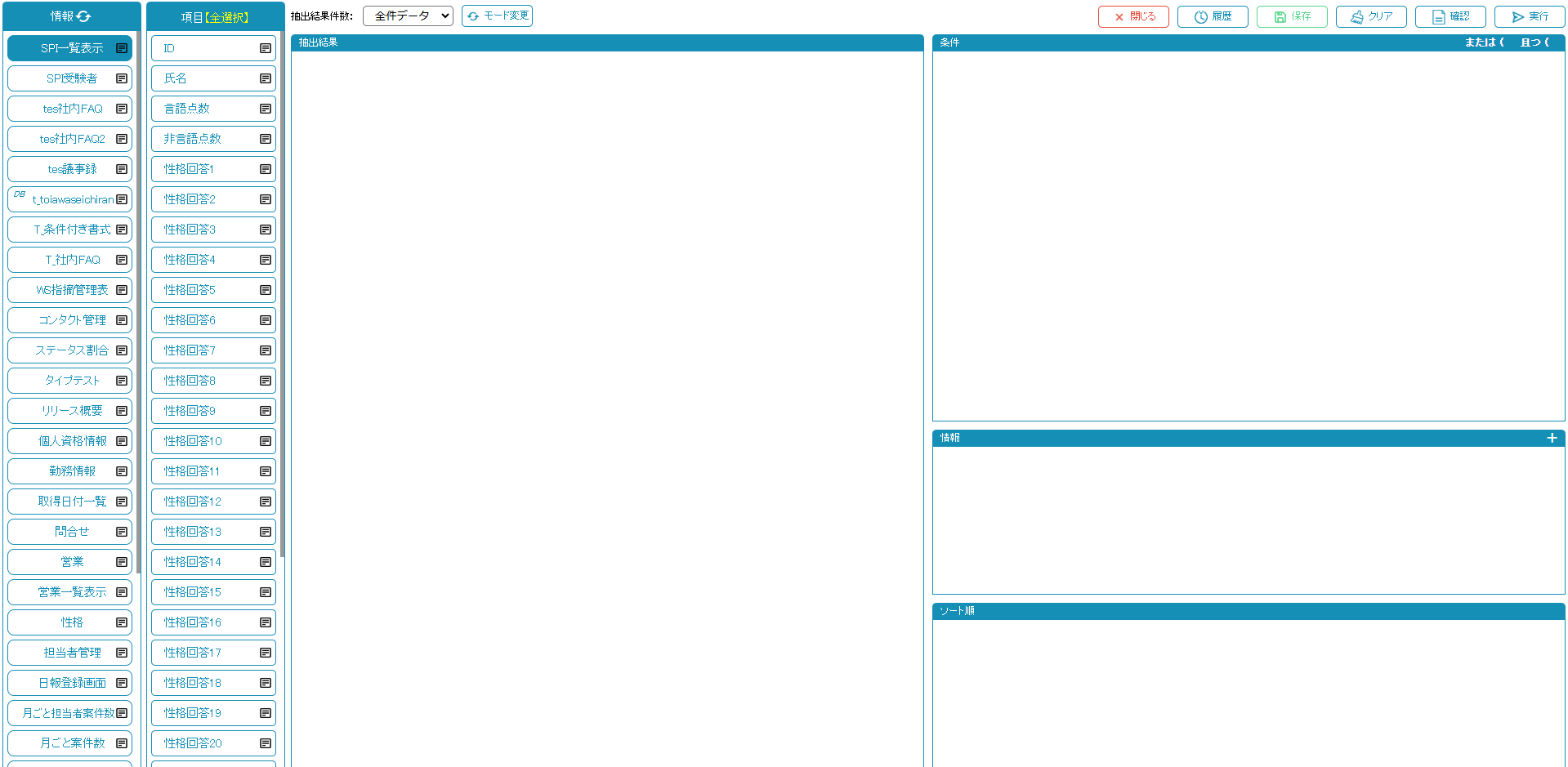
2. テーブルや各項目にカーソルを合わせて削除・編集
- テーブルや項目の編集・削除: 各テーブル名や項目名の横にある四角いアイコンをクリックすると、削除や編集のポップアップが表示されます。 ※テーブルの場合は削除のみ、項目の場合は項目IDやデータタイプの変更、削除ができます。
2.1. テーブルの場合
↓↓テーブルの場合↓↓

2.2. テーブルの各項目の場合
↓↓テーブル内の各項目の場合↓↓
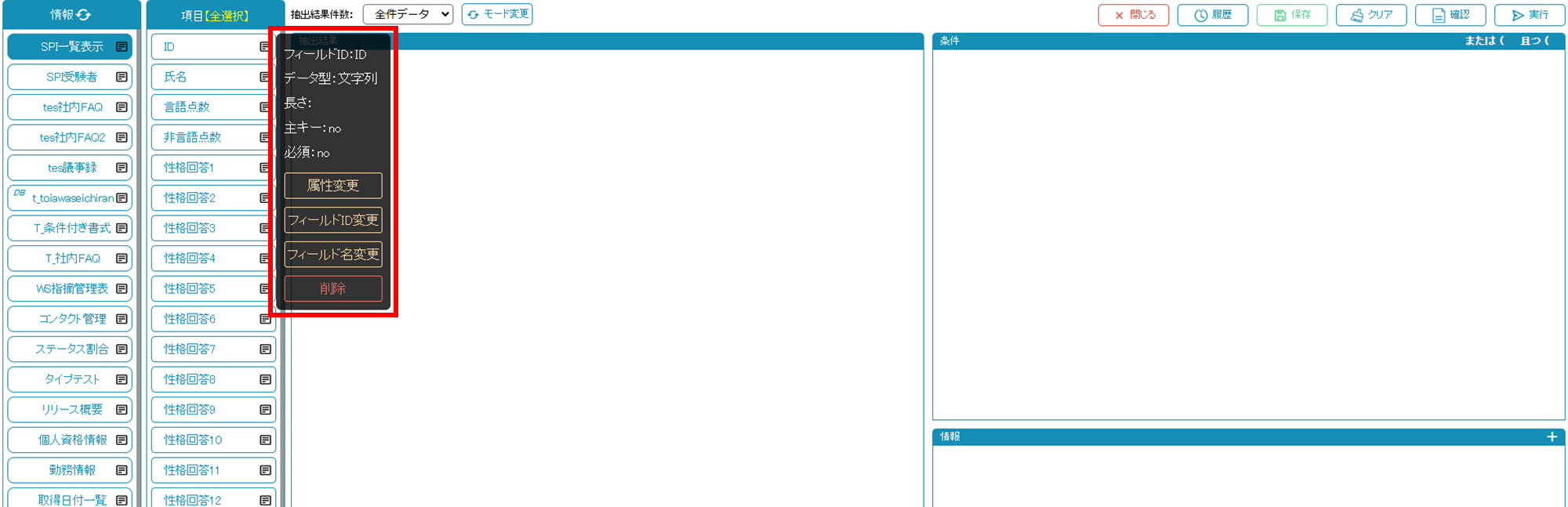
「属性変更」
「属性変更」では、項目のデータタイプ(文字、数値など)や長さ(桁数)を変更できます。↓↓「属性変更」画面↓↓
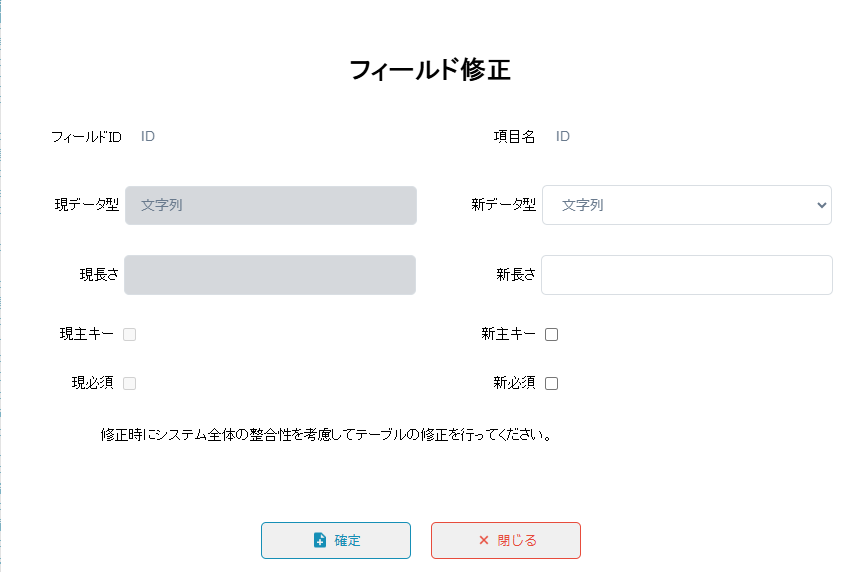
「フィールドID変更」
「フィールドID変更」では、項目のIDを変更できます。↓↓フィールドID変更画面↓↓
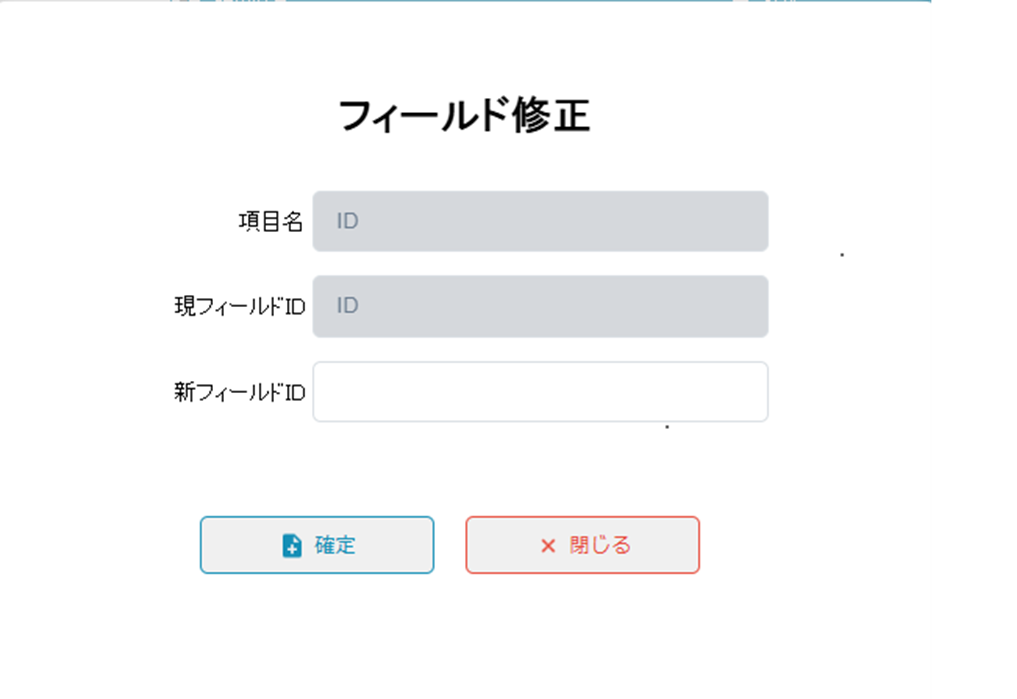
「フィールド名変更」
「フィールド名変更」では、項目名を変更できます。↓↓フィールド名変更画面↓↓
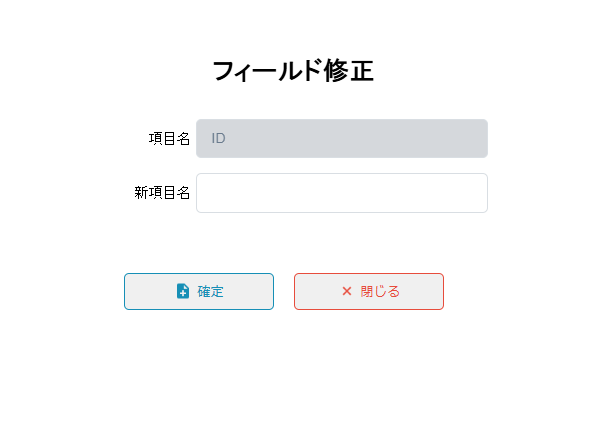
このように、一度作成したテーブルや項目の編集はとても簡単に行えます!
🔍 まとめ
以上が、SmartViewを使ってテーブルや項目を削除・修正する方法です。これにより、不要なテーブルの削除や、テーブル項目の適切な管理が可能となり、データベースの整理と効率化が進みます。この機能を活用して、業務をよりスムーズに進めましょう!
